
Macromedia Authorware软件简介
它是美国Macromedia公司开发的一种多媒体制作软件,在Windows环境下有专业版(Authorware Professional)与学习版(Authorware Star).Authorware是一个图标导向式的多媒体制作工具,使非专业人员快速开发多媒体软件成为现实,其强大的功能令人惊叹不已.它无需传统的计算机语言编程,只通过对图标的调用来编辑一些控制程序走向的活动流程图,将文字,图形,声音,动画,视频等各种多媒体项目数据汇在一起,就可达到多媒体软件制作的目的.Authorware这种通过图标的调用来编辑流程图用以替代传统的计算机语言编程的设计思想,是它的主要特点。
Macromedia Authorware主要功能
1,编制的软件具有强大的交互功能,可任意控制程序流程.
2,在人机对话中,它提供了按键,按鼠标,限时等多种应答方式.
3,它还提供了许多系统变量和函数以根据用户响应的情况,执行特定功能.
4,编制的软件除了能在其集成环境下运行外,还可以编译成扩展名为.EXE的文件,在Windows系统下脱离Authorware制作环境运行.
Macromedia Authorware安装步骤
1、在华军软件园下载Macromedia Authorware中文版的压缩包,解压后,双击exe文件,进入安装界面,点击下一步
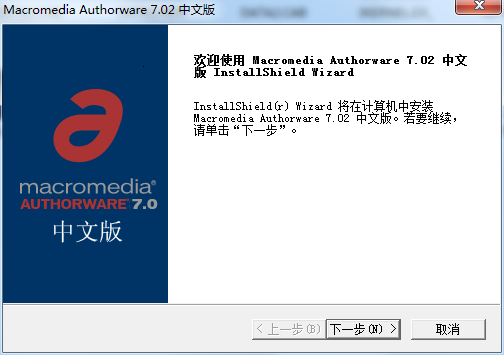
2、查看软件许可证协议,点击是
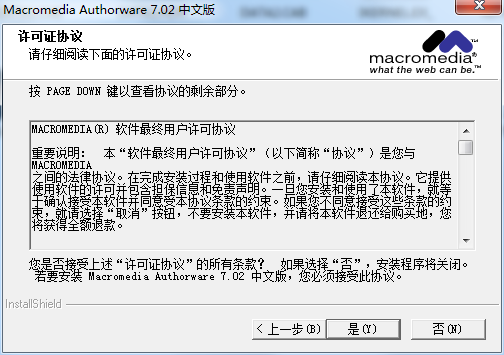
3、设置软件安装位置,点击浏览可以修改默认在C盘的安装位置,建议大家选择安装在D盘
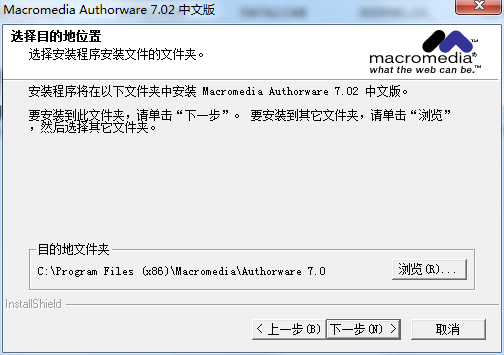
4、点击下一步
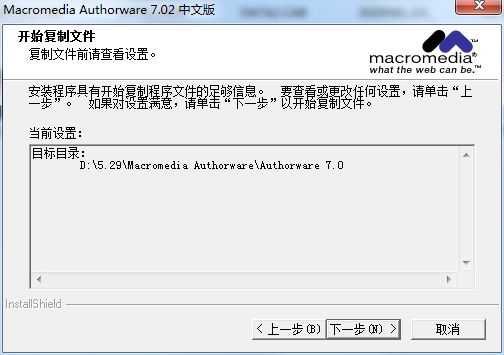
5、Macromedia Authorware中文版正在安装,我们耐心等待
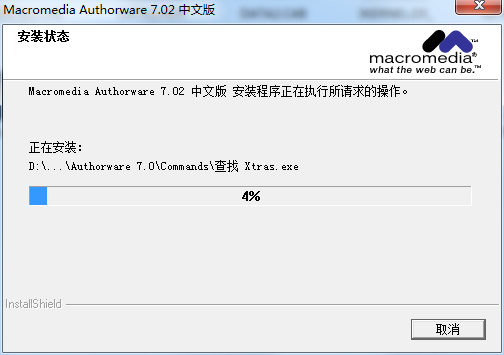
6、软件安装成功,点击完成即可
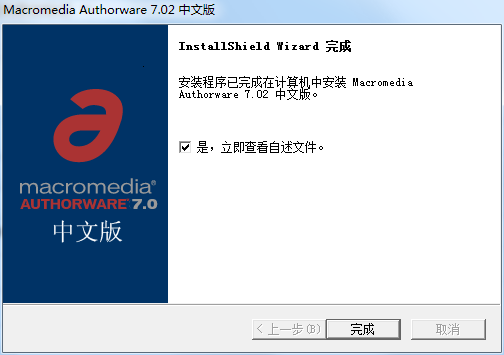
Macromedia Authorware使用方法
我们打开MacromeDia Authorware软件,在流程线上我们添加一个显示图标,如图所示的位置,点击一下即可添加, 然后在里面添加一个苹果图片。

然后我们在里面添加两个方框一个显示为苹果,一个为桔子。然后我们在下面添加两个群组图标,一个命名为正确,一个为错误,如图。
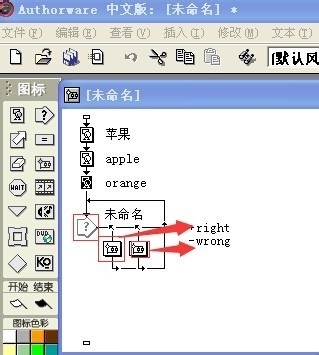
然后我们选中苹果,打开交互图标属性对话框,这样就会把right自动锁定在苹果上,我们将苹果拖动到apple方框内,然后设置将目标放下,在中心位置。
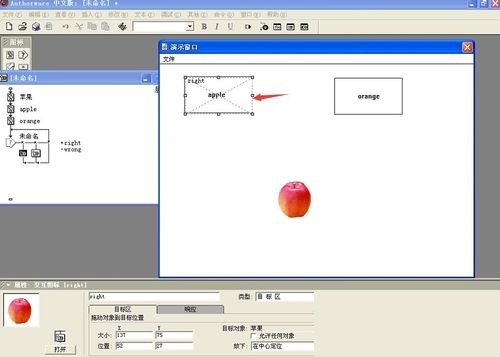
然后我们打开right群组图标,在里面拉出一个显示图标,显示我们成功,这样就会在我们成功的时候出现一个提示。
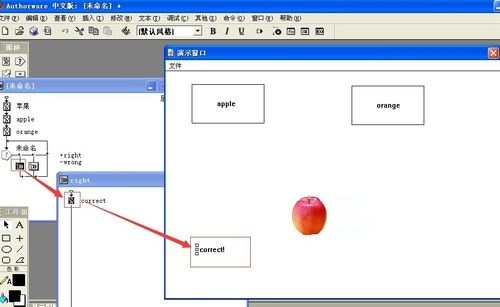
Macromedia Authorware常见问题
Macromedia Authorware中文版怎么打包?
我们打开MacromeDia Authorware中文版软件,在里面制作好一个媒体课件之后,点击文件-发布-打包。
然后出现打包文件的窗口,我们在里面点击保存文件并打包。
然后我们就能够看到文件被打包完成,是一个exe文件,直接双击即可打开查看效果。
Macromedia Authorware中文版怎么制作ppt?
我们打开MacromeDia Authorware中文版软件,在流程图上增加一个图片,然后在下面我们可以设置图片的特效。
然后我们回到流程图上,在上面我们增加一个等待图标进去,时间调整为2秒。
然后我们在下面可以继续添加更多的图片幻灯片,添加之后别忘记给图片增加效果哦,否则就太单一了。
添加完成之后,我们找到刚才添加的等待图标,点击右键复制一下,然后将其粘贴在每两个图片之间,这样就会出现2秒变更一次图片的效果。
同类软件对比
RealShow是一个相当不错的多媒体展示制作软件工具,可以与PowerPoint联合起来使用。RealShow的主要特点不仅只有这一点,它还可以帮助用户整合PPT、文本、图像、视频,实现一体化的展示,并支持保存为AVI、WMV、FLV、SWF等格式。
MB99多媒体制作工具面向对象无编程的开发工具;进行多媒体画面、图像的生成和创作;直接调用动画、声音和影视文件进行合成;数据管理功能等。下载后安装ZIP文件,然后运行其中的mtibase.exe,运用桌面的工具箱进行多媒体创作。
Macromedia Authorware更新日志
1.对部分功能进行了优化
2.解了好多不能忍的bug
华军小编推荐:
在经历了多次的更新与优化,Macromedia Authorware变得更加的人性化,使非专业人员快速开发多媒体软件成为现实,华军软件园小编亲测,推荐给大家下载,感兴趣的小伙伴还可以下载Anaconda。







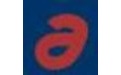

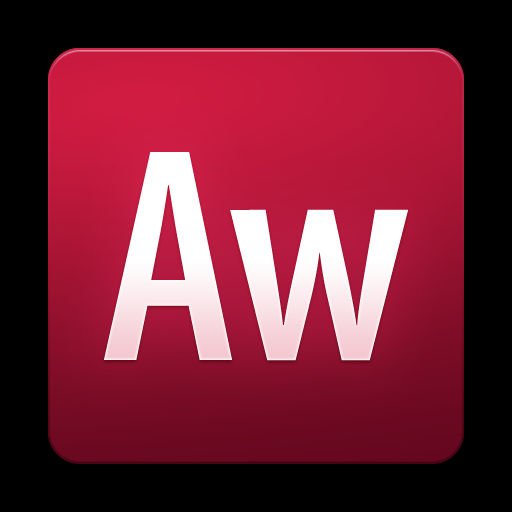






























有用
有用
有用